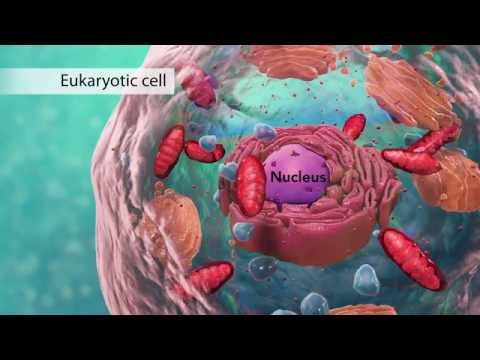Kjørebilder er flotte å ha, men vanskelig å lagre hvis du ikke har en stor ekstern harddisk. Vi viser deg hvordan du lager og overfører et stasjonsbilde til en annen datamaskin i ett trinn.
Ubuntu Live CD inneholder begge verktøyene vi trenger for kilden og destinasjonsdatamaskinene ut av boksen - dd og ssh.

Vi er fans av dd, har brukt den til å klone harddisker og lage kjørebilder lokalt tidligere. Men å sette et bilde på en ekstern disk og deretter overføre den til en annen datamaskin er en smerte. Bruk av en kombinasjon av dd og ssh lar oss overføre et kjørebilde fra en datamaskin til en annen i ett trinn, og krever ingen lokal lagring i mellom.
For å sette opp dette, trenger du to datamaskiner, begge som kjører Linux. Selvfølgelig kan du starte opp begge datamaskinene med en Ubuntu Live CD, og denne metoden vil fungere bra. Du trenger imidlertid to separate Live CDer eller USB-stasjoner. Ideelt sett vil begge datamaskiner være på samme lokale nettverk, da overføringshastigheten vil bli mye raskere, men du kan gjøre dette for de fleste datamaskiner du har ssh tilgang til.
Det første trinnet er å starte opp datamaskinen du vil lagre stasjonsbildet på - destinasjonsdatamaskinen - og finn dens IP-adresse. Vi har beskrevet flere metoder tidligere, men den mest direkte måten er å åpne en terminal og skrive inn kommandoen ifconfig.
Legg merke til datamaskinens IP-adresse - hvis den er på ditt lokale nettverk, skal den begynne med 192.168.
Mens du er på den datamaskinen, må du også sørge for at du har et sted å lagre stasjonsbildet. Kontroller at plasseringen er montert, og noter hele banen (for eksempel kan en nymontert harddisk ha banen / media / HD-LABEL /).
Start opp datamaskinen som har stasjonen du vil bruke ved hjelp av en Ubuntu Live CD.
Forsikre deg først om at du kan ssh inn i destinasjonscomputeren ved å åpne et terminalvindu (Programmer> Tilbehør> Terminal) og angi kommandoen:
ssh @
Hvis du gjør dette på det lokale nettverket, og destinasjonsdatamaskinen også løper av en Ubuntu Live CD, burde kommandoen se ut som om
I vårt tilfelle åpner vi en ekstern Linux-maskin.

Nå må vi finne harddisken eller harddiskpartisjonen du vil lage et bilde av. Skriv inn i kommandoen i terminalvinduet
sudo fdisk –l

Nå er den kompliserte delen: dd påkalling. Her er en generell versjon …
sudo dd if= | ssh @ “dd of=”
Det ser komplisert ut, men hvis du ser bittesmå, bør det være fornuftig. Hva som kan være nytt for deg er "|" -karakteren, som i Linux-termer kalles "pipe". Det tar produksjonen fra første halvdel av linjen (den dd hvis = del) og sender den til den andre halvdelen av linjen (den ssh del) - eller "rør" resultatet av venstre del til høyre side.
I vårt eksempel lagrer vi kjørebildet på en ekstern Linux-maskin, så vår terminalkommando er:
sudo dd if=/dev/sda1 | ssh [email protected] “dd of=/home/tbekolay/LinuxPart.image”
Hvis du gjør dette over det lokale nettverket, og destinasjonsdatamaskinen kjører en Ubuntu Live CD, vil kommandoen være noe som:
sudo dd if=/dev/sda1 | ssh [email protected] “dd of=/media/HD-LABEL/LinuxPart.image”

Bare for å være sikker på at vi åpnet destinasjonsdatamaskinen igjen med ssh for å sikre at stasjonsbildet faktisk ble opprettet og overført.

Med bare en linje skrevet inn i et terminalvindu kunne vi lage et bilde av en partisjon på vår lokale datamaskin, og lagre det bildet på en datamaskin miles unna. Selvfølgelig var dette en liten partisjon; en mye større partisjon eller en helt harddisk ville være vanskelig å sende over internett, men denne metoden vil fungere bra over et lokalt nettverk også!